Verwendung von Excel zur Berechnung der Amortisation
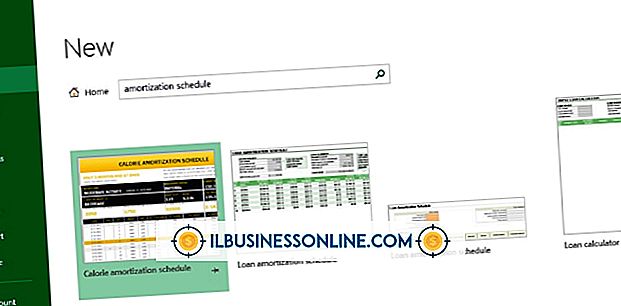
Microsoft Excel ist ein weit verbreitetes Tabellenkalkulationsprogramm, das zum Berechnen und Anzeigen von Werten Formeln verwenden kann. Wenn Ihr kleines Unternehmen ein Darlehen aufnimmt, müssen Sie wissen, wie viel von jeder Darlehenszahlung für die Tilgung des Kapitalbetrags und wie viel für die Zinsen verwendet wird. Durch die Berechnung der Tilgung des Darlehens können Sie außerdem wissen, wie viel des Darlehens zu einem beliebigen Zeitpunkt ausgezahlt wurde. Wenn Sie Excel verwenden, können Sie den geliehenen Betrag, den Zinssatz und die Zahlungsperiode ändern und sofort sehen, wie sich das Darlehen ändert.
1
Geben Sie in Zelle A1 "Originalsaldo", in Zelle A2 "Zinssatz (in Prozent)", in Zelle A3 "Laufzeit (in Jahren)" und in Zelle A4 "Monatliche Zahlung" ein.
2
Geben Sie die entsprechenden Werte in die Zellen B1 bis B3 ein. Geben Sie in Zelle B4 die Formel "= -PMT (B2 / 1200, B3 * 12, B1)" ein, damit Excel die monatliche Zahlung automatisch berechnet.
Wenn Sie beispielsweise ein Darlehen in Höhe von 25.000 USD mit einem jährlichen Zinssatz von 6, 5 Prozent für 10 Jahre hatten, würde die monatliche Zahlung 283, 87 USD betragen.
3.
Geben Sie "Zahlung" in Zelle A6, "Zinsanteil" in Zelle B6, "Hauptanteil" in Zelle C6 und "New Balance" in Zelle D6 ein.
4
Geben Sie "= $ B $ 4" in Zelle A7 ein, damit Excel die in Zelle B4 berechnete monatliche Zahlung automatisch überweist. Das "$" stellt sicher, dass beim Kopieren und Einfügen der Zelle für zukünftige Zahlungsperioden in den folgenden Schritten der Betrag in Excel weiterhin als monatliche Zahlung in Zelle B4 verwendet wird.
5
Geben Sie in Zelle B7 "= ROUND (B1 * B $ 2 / 1200, 2)" ein, um den Zinsanteil der ersten Monatszahlung zu berechnen. In diesem Beispiel würde Excel $ 135, 42 anzeigen.
6
Geben Sie "= A7-B7" in Zelle C7 ein, um den Hauptteil der Zahlung zu berechnen. In diesem Beispiel würde Excel $ 148, 45 anzeigen.
7.
Geben Sie "= B1-C7" in Zelle D7 ein, um den neuen Kreditbetrag zu berechnen. In Fortsetzung des Beispiels würde Excel $ 24.851, 55 anzeigen.
8
Kopieren Sie die Werte von A7 und C7 in A8 und C8. Geben Sie in Zelle B8 "= ROUND (D7 * B $ 2 / 1200, 2)" und in Zelle D8 "= D7-C8" ein, um die Werte für die zweite Zahlungsperiode zu berechnen.
In diesem Beispiel würde Zeile acht 283, 87 $ in A8, 134, 61 $ in B8, 149, 26 $ in C8 und 24, 702, 29 $ in D8 betragen.
9
Kopieren Sie Zeile acht in Zeile neun, um die Werte für die dritte Zahlungsperiode zu berechnen. Wiederholen Sie diesen Schritt für jeden Zahlungszeitraum, bis das Darlehen abbezahlt ist.















